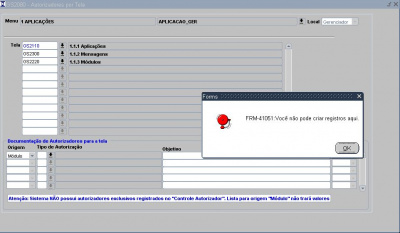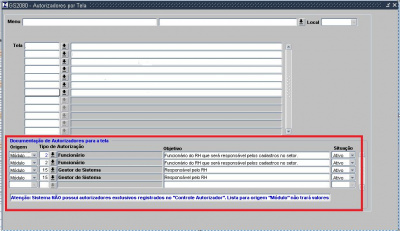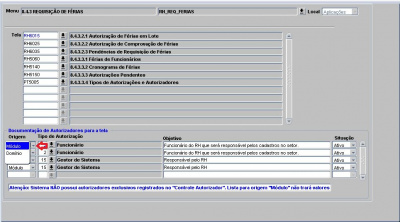Mudanças entre as edições de "19.5.4 - Autorizadores por Tela"
| Linha 10: | Linha 10: | ||
-'' '''Menu''' '' - localização do sistema do Menu no SGI<br><br> | -'' '''Menu''' '' - localização do sistema do Menu no SGI<br><br> | ||
-'' '''Descrição''' '' - nome interno do sistema para o controle do Autorizador<br><br> | -'' '''Descrição''' '' - nome interno do sistema para o controle do Autorizador<br><br> | ||
| − | -'' '''Local''' '' - é local do menu no SGI | + | -'' '''Local''' '' - é local do menu no SGI<br><br> |
| − | ''' | + | -'' '''Telas''' '' - nesta área serão exibidos as telas que o Menu terá.<br><br> |
Estas telas servem para mostrar para o usuário quais pertencem ao sistema. | Estas telas servem para mostrar para o usuário quais pertencem ao sistema. | ||
Edição das 13h00min de 24 de setembro de 2020
Autorizador por Tela
Processos
Tela
- Menu - localização do sistema do Menu no SGI
- Descrição - nome interno do sistema para o controle do Autorizador
- Local - é local do menu no SGI
- Telas - nesta área serão exibidos as telas que o Menu terá.
Estas telas servem para mostrar para o usuário quais pertencem ao sistema.
Se o usuário tentar acrescentar o sistema vai apresentar esta mensagem.
Estas telas são informadas pelos analistas.
O usuário vai informar os dados dos autorizadores por tela na área assinalada abaixo
temos os seguintes campos:
5.Origem - neste campo usa somente a opção "Dominio".
6.Tipo de Autorização - nesta área é informado o "Tipo de Autorização", ou seja, quem será o autorizador que pode ser desde um chefe de setor, funcionario ou Gestor de Sistema, por exemplo.
Para selecionar basta clicar na seta indicativa no campo aonde o usuário poderá selecionar o autorizador.
o sistema exibirá esta tela para selecionar o "Autorizador".
A localização pode ser feita informando o Código, Autorizador, Objetivo do módulo ou Sistema no campo "Localizar" e depois clicar no ícone com o mesmo nome. Quando localizar clica em "OK" ou 'Enter". Uma outra opção é localizar direto através da barra de rolagem a direita da tela. Quando o localizar clicar em "OK" ou "Enter".
7.Objetivo - Será preenchido, automaticamente, quando informar o código do autorizador.
8.Situação - será informado se o autorizador estará Ativo ou Inativo.